鉴于前边的文章已经详细说过mysql的源码安装 可以点击基于LAMP的Discuz论坛的实现(源码安装)自行查看 这里为了节省时间 用一个shell脚本进行mysql的源码安装 用到的mysql依然是5.6.46 没有源码包的同学可以点击 【mysql-5.6.46.tar.gz 提取码:nli5】进行下载 对于nginx的安装,可以使用nginx安装、配置文件、虚拟主机、平滑升级、访问控制、启动脚本中的方法 但是 如果只是简单使用 没有复杂的模块的配置 可以使用如下的方式 快速安装 不需要添加用户 后期需要指定用户的时候修改配置文件即可 检测语法 启动nginx(如果之前已启动则reload)并确保nginx是运行状态 启动php 并确保php是运行状态 确保mysql服务是开启的 如果没有开启 则开启 分别访问 论坛安装的操作与LAMP中的基本一致 在这里 web界面的操作 就不在做赘述了 可以参考 基于LAMP的Discuz论坛的实现(源码安装)里论坛的安装 里边有详细步骤和说明
1. 源码安装mysql
[root@localhost ~]# cat my.sh #!/bin/bash yum -y install bison cmake ncurses-devel openssl-devel perl-Data-Dumper tar -zxf mysql-5.6.46.tar.gz cd mysql-5.6.46 cmake -DCMAKE_INSTALL_PREFIX=/usr/local/mysql -DSYSCONFDIR=/etc -DDEFAULT_CHARSET=utf8 -DDEFAULT_COLLATION=utf8_general_ci -DWITH_EXTRA_CHARSETS=all make -j4 && make install ln -s /usr/local/mysql/lib/libmysqlclient.so.18 /usr/lib ln -s /usr/local/mysql/bin/* /usr/local/bin/ useradd -M -s /sbin/nologin mysql chown -R mysql:mysql /usr/local/mysql/ cd support-files/ cp my-default.cnf /etc/my.cnf cp mysql.server /etc/init.d/mysqld sed -i '/^basedir=/c basedir=/usr/local/mysql' /etc/init.d/mysqld sed -i '/^datadir=/c datadir=/usr/local/mysql/data' /etc/init.d/mysqld chmod +x /etc/init.d/mysqld /usr/local/mysql/scripts/mysql_install_db --defaults-file=/etc/my.cnf --basedir=/usr/local/mysql --datadir=/usr/local/mysql/data --user=mysql [root@localhost ~]# bash my.sh 2. 源码安装nginx
yum -y install gcc gcc-c++ pcre-devel zlib-devel openssl-devel tar -zxf nginx-1.15.4.tar.gz cd nginx-1.15.4 ./configure && make && make install ln -s /usr/local/nginx/sbin/nginx /usr/local/sbin/ nginx -v 3. 源码安装php
yum -y install gd libxml2-devel libjpeg-devel libpng-devel tar -zxf php-7.2.0.tar.gz cd php-7.2.0 ./configure --prefix=/usr/local/php --with-gd --with-zlib --with-pdo-mysql=mysqlnd --with-mysqli=/usr/local/mysql/bin/mysql_config --with-config-file-path=/usr/local/php --enable-mbstring --enable-fpm --with-jpeg-dir=/usr/lib make -j4 && make install cp php.ini-development /usr/local/php/php.ini cp sapi/fpm/init.d.php-fpm /etc/init.d/php-fpm chmod +x /etc/init.d/php-fpm cd /usr/local/php/etc cp php-fpm.conf.default php-fpm.conf cp php-fpm.d/www.conf.default php-fpm.d/www.conf ln -s /usr/local/php/bin/* /usr/local/bin/ ln -s /usr/local/php/sbin/* /usr/local/sbin/ 4. 修改nginx配置
[root@localhost etc]# vim /usr/local/nginx/conf/nginx.conf 43 location / { 44 root html; 45 index index.php index.html index.htm; #此行加index.php 在最前边 46 } 65-71行取消注释 65 location ~ .php$ { 66 root html; 67 fastcgi_pass 127.0.0.1:9000; 68 fastcgi_index index.php; 69 fastcgi_param SCRIPT_FILENAME /scripts$fastcgi_script_name; 70 include fastcgi.conf; #此行改为fastcgi.conf 71 } [root@localhost etc]# nginx -t nginx: the configuration file /usr/local/nginx/conf/nginx.conf syntax is ok nginx: configuration file /usr/local/nginx/conf/nginx.conf test is successful 5. 编辑测试页面
[root@localhost etc]# vim /usr/local/nginx/html/test1.php <?php phpinfo(); ?> [root@localhost etc]# vim /usr/local/nginx/html/test2.php <?php $con = new mysqli('127.0.0.1','root','123456'); if(!$con) die("connect error:".mysqli_connect_error()); else echo "connet mysql server ok!n"; ?> 6. 启动服务并测试
[root@localhost ~]# nginx [root@localhost ~]# netstat -anput | grep LISTEN | grep 80 tcp 0 0 0.0.0.0:80 0.0.0.0:* LISTEN 24989/nginx: master [root@localhost ~]# /etc/init.d/php-fpm start Starting php-fpm done [root@localhost ~]# netstat -anput | grep LISTEN | grep 9000 tcp 0 0 127.0.0.1:9000 0.0.0.0:* LISTEN 25017/php-fpm: mast [root@localhost ~]# netstat -anput | grep LISTEN | grep 3306 tcp6 0 0 :::3306 :::* LISTEN 18338/mysqld https://nginx的ip/test1.php https://nginx的ip/test2.php 进行测试 如下结果则OK
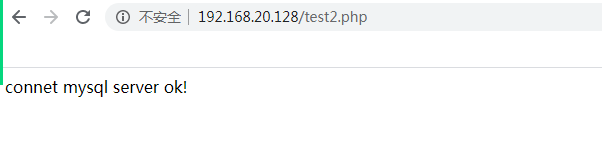
7. 部署Discuz论坛
[root@localhost ~]# cd /usr/local/nginx/html/ [root@localhost html]# mkdir backup [root@localhost html]# mv *.* backup/ [root@localhost html]# ls backup [root@localhost html]# cd [root@localhost ~]# unzip ComsenzDiscuz-DiscuzX-master.zip [root@localhost ~]# cp -r DiscuzX/upload/* /usr/local/nginx/html/ [root@localhost ~]# chmod -R 777 /usr/local/nginx/html/ [root@localhost ~]# firefox https://192.168.20.128/install/index.php 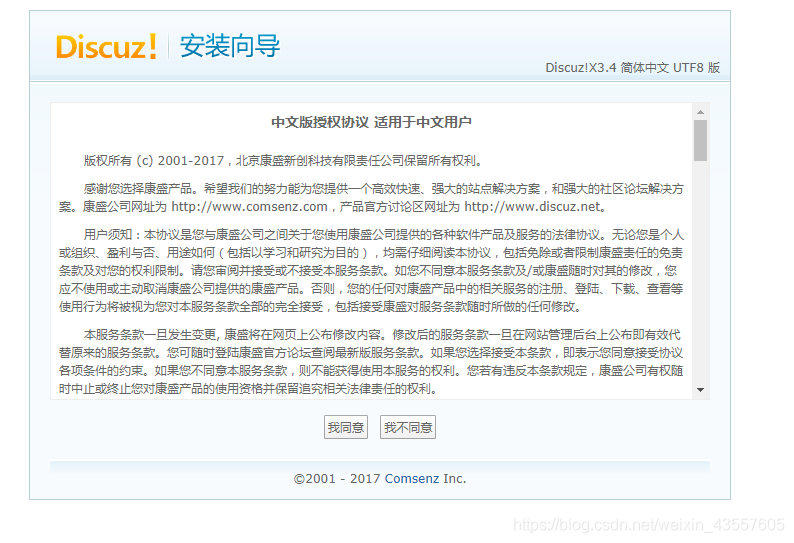
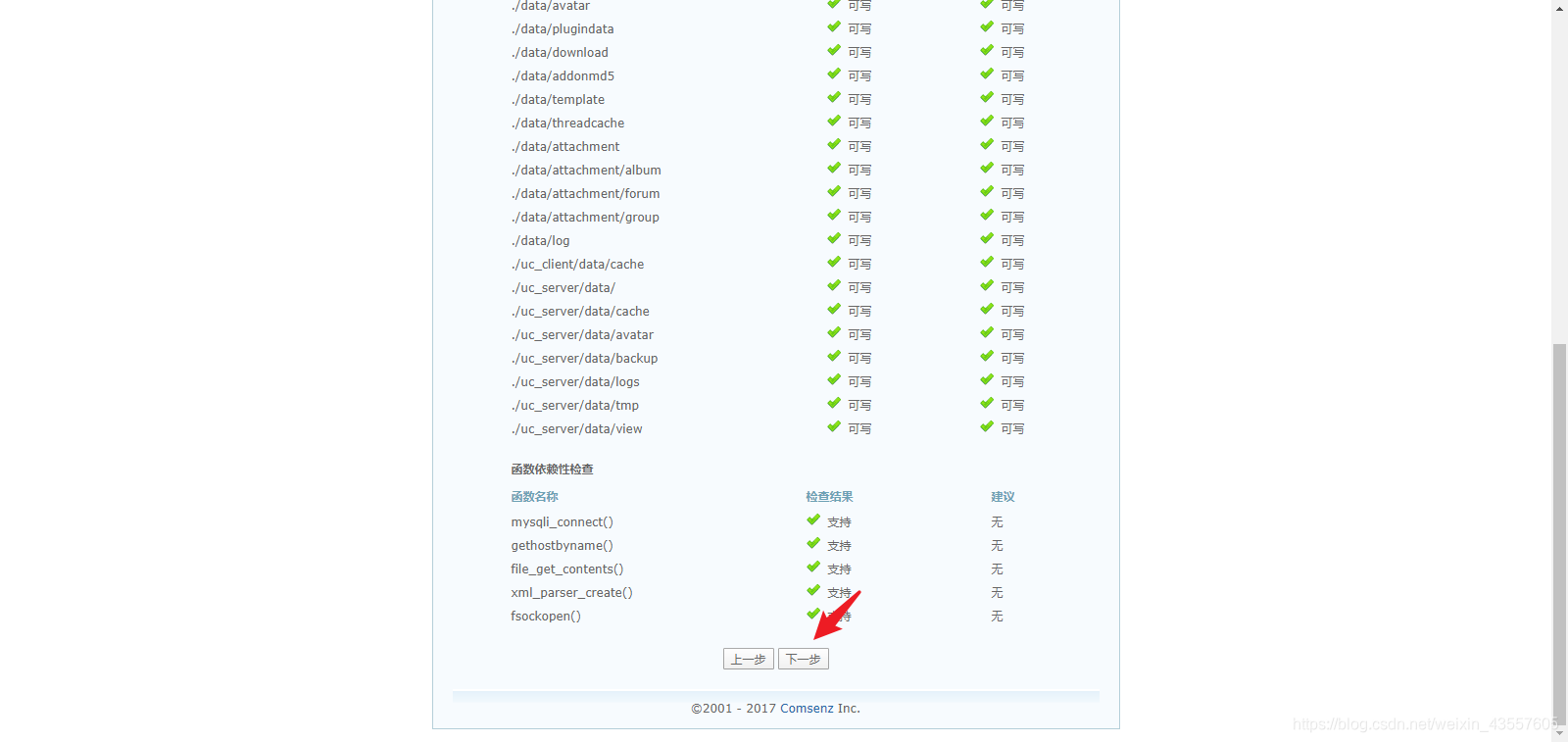
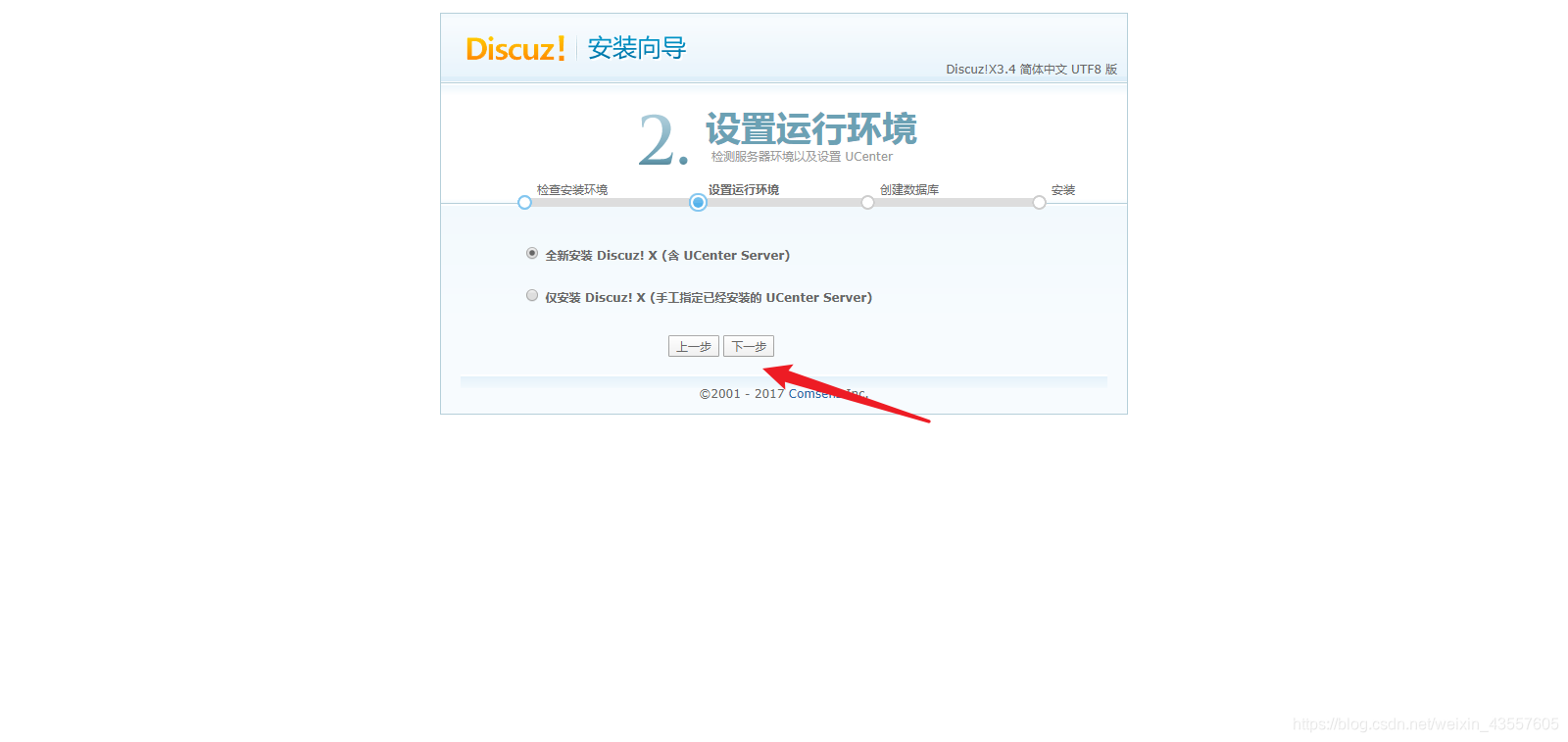
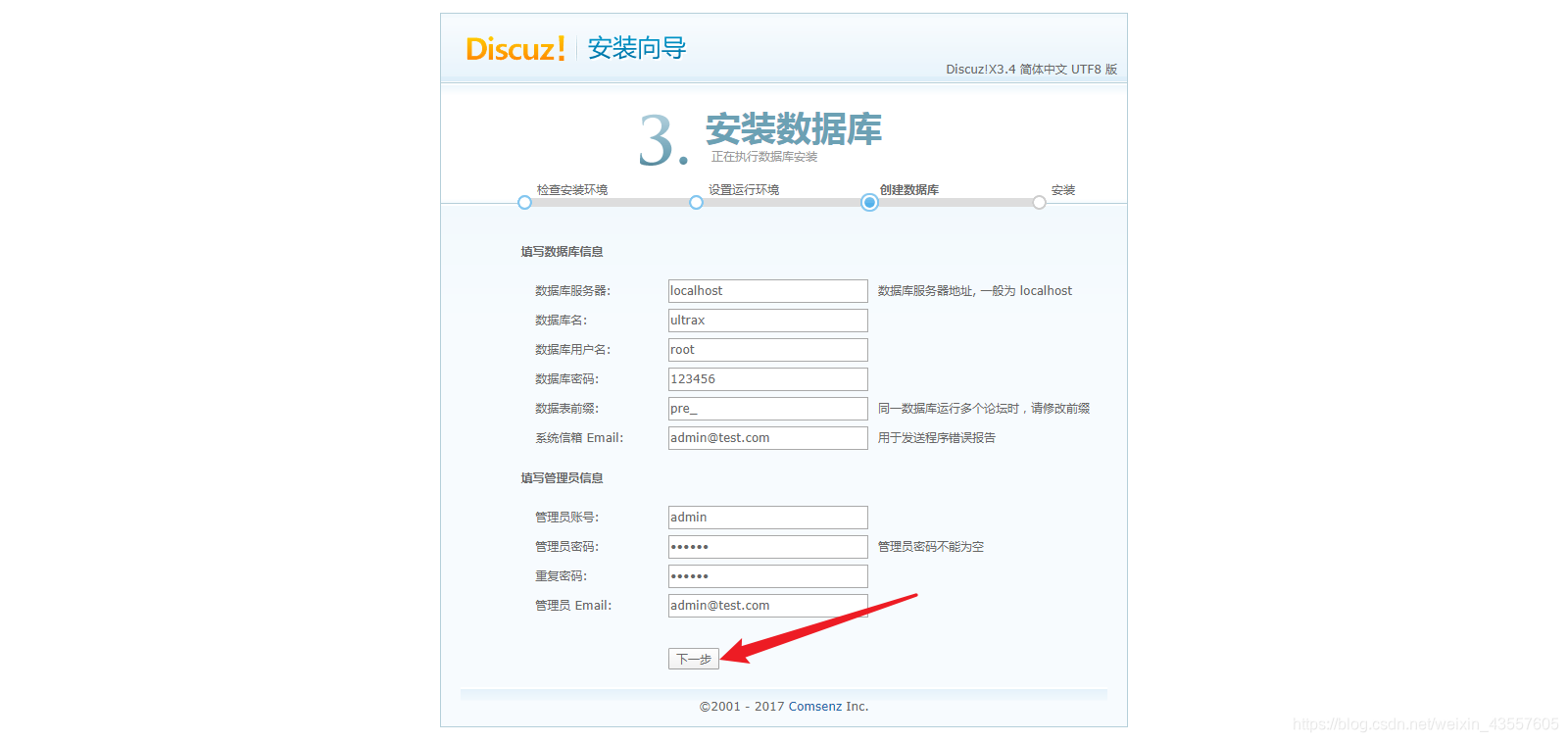

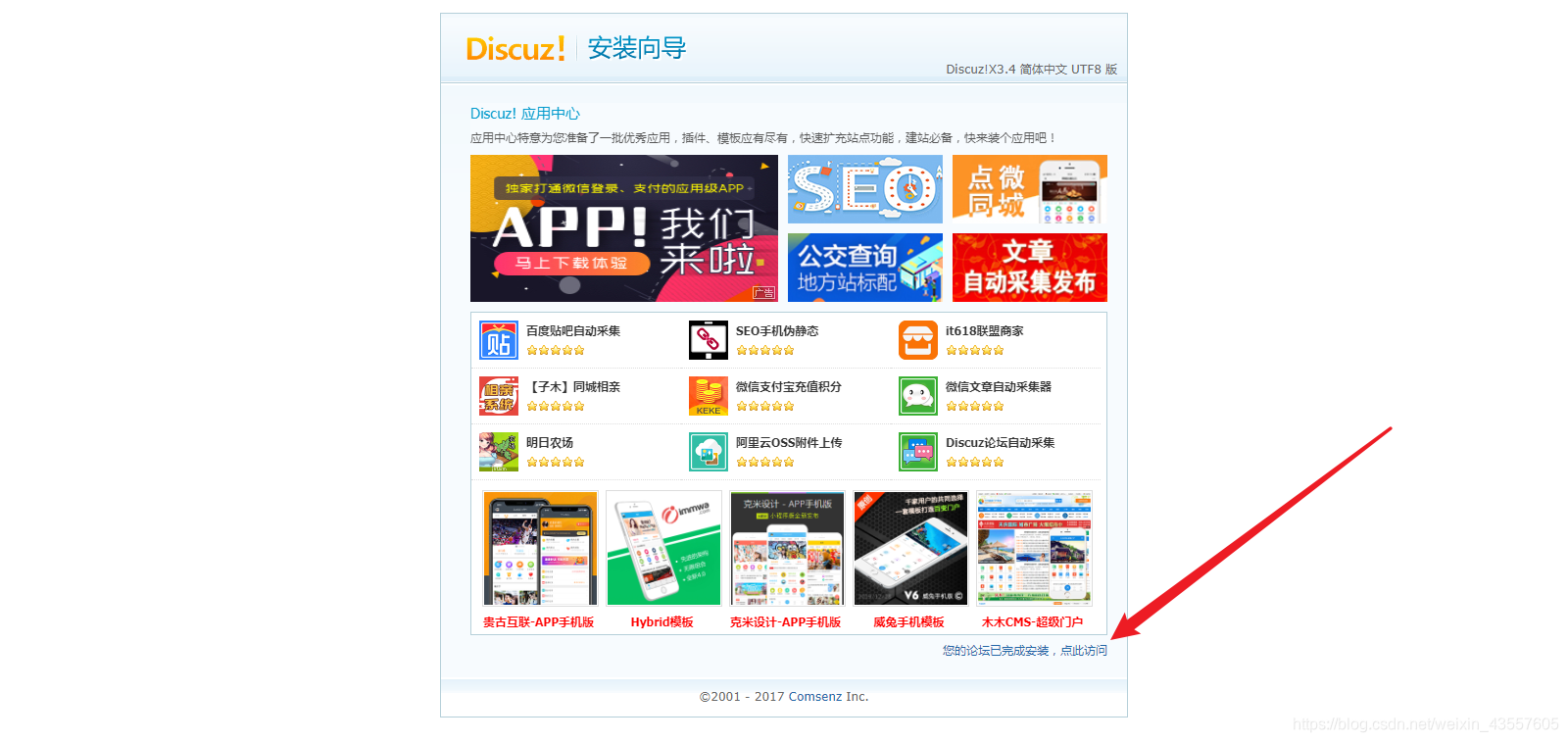
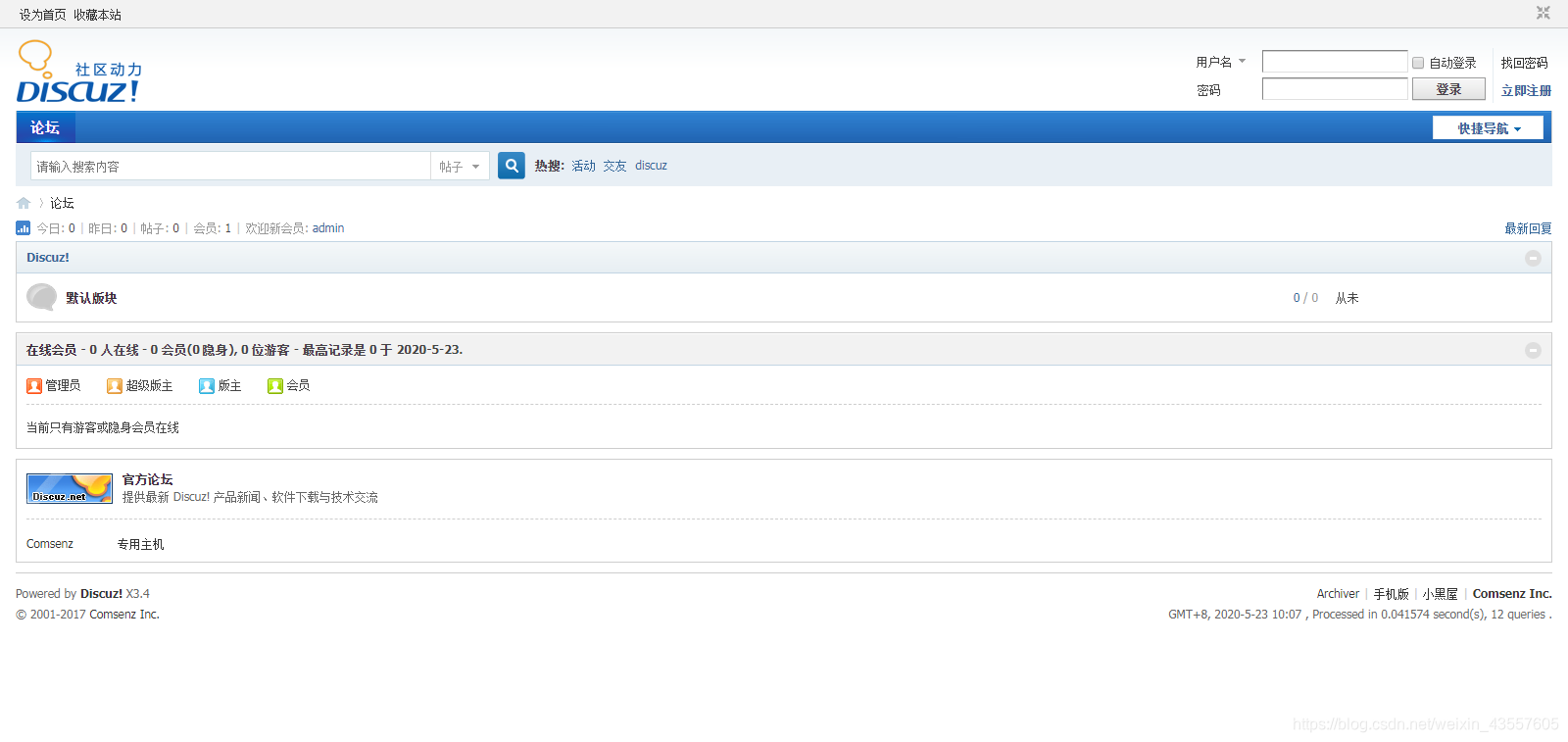
本网页所有视频内容由 imoviebox边看边下-网页视频下载, iurlBox网页地址收藏管理器 下载并得到。
ImovieBox网页视频下载器 下载地址: ImovieBox网页视频下载器-最新版本下载
本文章由: imapbox邮箱云存储,邮箱网盘,ImageBox 图片批量下载器,网页图片批量下载专家,网页图片批量下载器,获取到文章图片,imoviebox网页视频批量下载器,下载视频内容,为您提供.
阅读和此文章类似的: 全球云计算
 官方软件产品操作指南 (170)
官方软件产品操作指南 (170)